Con il termine "frangino" gli addetti ai lavori (tipicamente: sommelier e personale di servizio ai vini) intendono un’apposita tovaglietta, normalmente in cotone bianco, che usano durante il servizio per asciugare eventuali gocce di vino sul collo della bottiglia, per pulirla dalla polvere di cantina, per poggiarci su la stessa bottiglia e presentarla al commensale ecc. Nell’uso comune, però, il frangino è stato sostituito da dei normali tovaglioli, perchè non sempre si ha la possibilità di averne a disposizione qualcuno (a meno che non faccia parte del "corredo"del sommelier).
Un po’ di tempo fa, trovandomi a valutare Vinix (un wine & food social network tutto italiano), vidi un prodotto che mi colpì molto ed in quell’articolo scrissi:
"Ah… proprio mentre stavo scrivendo questa recensione e grazie ad una ricerca effettuata tra gli annunci, mi sono imbattuto in un prodotto spettacolare (per me) che spero un giorno di poter recensire qui sul mio blog."
Scrissi al produttore di questo prodotto, chiedendo informazioni su come poterlo acquistare e dove ma… per MOLTO tempo non ottenni risposta.
Un bel giorno di qualche settimana fa venni contattato dal loro responsabile commerciale che, scusandosi per il lungo silenzio, si offrì di inviarmi in omaggio il "prodotto dei miei sogni" per farsi perdonare.
ATTENZIONE: io mi presentai come SOMMELIER, e la persona che mi scrisse ignorava del tutto che fossi un blogger e/o che ne avrei potuto parlare; lo preciso per correttezza nei confronti di chi mi legge.
 Il prodotto di cui sto parlando è Il Torciòlo, prodotto dalla Torciolo S.r.l. su idea del collega sommelier Luciano Modenini.
Il prodotto di cui sto parlando è Il Torciòlo, prodotto dalla Torciolo S.r.l. su idea del collega sommelier Luciano Modenini.
Cos’è "Il Torciòlo"?
Il Torciòlo è la versione "hi tech", riveduta e corretta, del vecchio frangino di cui vi parlavo in apertura di questo post. Mentre il frangino è di normale cotone, il Torciòlo è fatto di un particolare tessuto antimacchina che… beh… non riuscirei a definire diversamente da "stupendo".
Stupendo sia per la bellezza del tessuto (sembra lucido), sia per la piacevole sensazione che si ha al tatto (liscio ma non scivoloso). Durante tutti i servizi che ho fatto come sommelier (e sono stati tanti, comprese alcune occasioni ufficiali) uno dei "problemi" più comuni è quello del tovagliolo di servizio che in breve tempo diventa inguardabile/inutilizzabile e deve essere sostituito con uno pulito. Il Torciòlo NON ha questo problema… e l’ho potuto sperimentare in occasione del pranzo per il mio compleanno, dove ho aperto una delle bottiglie della mia cantina ed ho inaugurato il Torciòlo.
Diviso in due parti (una bianca più larga, una rossa più piccola), vi permette di adagiare il vino sulla parte bianca (facendo risaltare la bottiglia e rendendo la presentazione più elegante) mentre con la parte rossa andrete ad asciugare eventuali gocce o pulire il collo della bottiglia prima di servirla (polvere, eventuale muffa ecc). Va da sè che sulla parte rossa le gocce di vino sono quasi invisibili, merito sia del colore che del particolare tessuto di cui è fatto il Torciòlo.
Ma… se fosse solo un "tovagliolo" di due colori, sarebbe poco innovativo (anche se tecnologicamente avanzato). Il Torciòlo presente inoltre un’asola (visibile nell’immagine a fianco) in cui inserire il collo della bottiglia, e che permette al Torciòlo di essere sempre a posto e di non scivolare via dalla bottiglia (facendovi rischiare di perdere la presa, con risultati disastrosi per la bottiglia stessa e per la vostra professionalità)
Inoltre, asciuga velocemente e vi evita di avere in mano uno "straccio" bagnato di vino (o acqua, per bottiglie immerse nel ghiaccio). Sul loro sito è presente una bella fotogallery che vi mostra il Torciòlo nel dettaglio e ve ne illustra tutti gli utilizzi possibili.
Tutte queste particolarità (tessuto, concezione a due colori per differenti impieghi, asola per il collo) ne fanno un prodotto DAVVERO particolare ed espressamente dedicato ai sommelier (ma non solo… chiunque serva vino in maniera professionale ne guadagnerebbe in eleganza e funzionalità, ovviamente). Chiaramente non è un prodotto indispensabile "per le masse", così come anche un tovagliolo potrebbe andare bene.
… ma se siete dei professionisti del settore (o anche dei semplici appassionati come me, che non sono un sommelier professionista ma lo faccio solo per passione), sicuramente avrete modo di apprezzare il Torciòlo (come l’ho apprezzato molto io).
Ringrazio ancora Simone Patti in persona per la gentilezza dimostrata, e tutto lo staff che c’è dietro il Torciòlo.


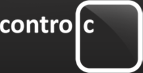 ControlC è un nuovo servizio web 2.0 (attualmente in beta chiusa ad inviti) che viene incontro proprio all’esigenza espressa sopra: quella di avere uno storico (possibilmente online, ed accessibile da ogni computer collegato ad Internet) dei vari contenuti (esclusivamente testuali, in questo caso) copiati negli appunti.
ControlC è un nuovo servizio web 2.0 (attualmente in beta chiusa ad inviti) che viene incontro proprio all’esigenza espressa sopra: quella di avere uno storico (possibilmente online, ed accessibile da ogni computer collegato ad Internet) dei vari contenuti (esclusivamente testuali, in questo caso) copiati negli appunti.





